Виды USB разъемов
Универсальная последовательная шина (Universal Serial Bus) или же просто USB — это промышленный стандарт, разработанный в середине 1990 годов для того, чтобы стандартизировать подключение периферии к компьютеру. Он заменил большинство интерфейсов и теперь является самым распространенным типом разъемов для потребительских устройств.
На сегодняшний день практически каждое устройство, будь оно портативным или стационарным, имеет различные виды USB разъемов. Но все устроено намного сложнее, чем считают новички. Сегодня мы рассмотрим виды USB портов и различные стандарты.
Общая информация
USB интерфейс был разработан на замену уже имеющихся разъемов компьютерной и оргтехники. В то время популярны были порты, которые разрабатывались под каждый вид устройств отдельно. Отсутствие универсальности было большим недостатком. Происходило это в 90-е годы.
Старые порты не устраивали пользователей по размеру и быстродействию. Основными портами тогда были параллельный LPT — для печатающих устройств, и последовательный COM-порты (RS-232). Интерфейс RS-232 может и сейчас встречаться в технике, работающей с микроконтроллерами.
Эти старые порты имели недостатки, которые со временем привели к появлению новых интерфейсов передачи данных. Первым из таких новых портов и был USB, популярность получил в начале 2000-х.
Основными требованиями к новым методам передачи данных были:
- увеличенная скорость передачи данных;
- в разъеме должно быть питание для внешнего устройства;
- поддержка разных устройств;
- высокая защита от помех;
- надежная конструкция разъема;
- возможность горячего подключения, без выключения питания (Hot-Plug);
- автораспознавание подключенных устройств, функция Plug-n-Play.
Как видно, нужен был новый протокол передачи данных и плюс к этому и физический разъем с новой конструкцией.
Особенности соединения устройств
Одной из важных особенностей стандарта является то, что он не предусматривает соединение двух равноправных устройств. Например, два компьютера соединить с помощью юсб не получиться.
При USB подключении всегда есть Master и Slave (главный и подчиненный) . Слово Master могут заменять на Host.
Стандарт не предусматривает подключение устройств в параллель. Для такого подключения используют специальные активные разветвители, называемые “USB хабы”.
Роль “главного” в Universal Serial Bus соединении выполняет компьютер. А подчиненными могут быть самые разные устройства: принтер, флешка, мышка, сканер, клавиатура и т.д.
Конструкция разъема
Такая идея взаимодействия была положена в основу стандарта USB изначально, и она отразилась на физической конструкции соединителя. Разъем кабеля, который подключается к компьютеру называется “USB A”, а разъем подключаемый к устройству называется “USB B”.
Сами разъемы сконструированы таким образом, что при подключении первым замыкается общий провод в виде корпуса, а затем уже все остальные .

Эта особенность дает возможность “горячего” подключения (без снятия питания).
Когда интерфейс Universal Serial Bus стали использовать и на мобильных устройствах, возникла необходимость в разработке более компактного разъема. Тогда и появился Mini-USB. Сегодня он встречается редко, в основном в видеорегистраторах, навигаторах.
Когда устройства стали еще компактнее, тогда появился разъем Micro-USB.
Mini-USB и Micro-USB являются разновидностями разъема USB-B. И тогда правильное их название будет USB Mini-B и USB Micro-B. Все они полностью совместимы друг с другом по сигналам, а отличаются только формой и габаритами.
Версии Universal Serial Bus
На данный момент существует 4 версии протокола:
- 1.1 — скорость до 12 Мбит/с, питание 5в, максимальный ток 500 мА;
- 2.0 — скорость до 480 Мбит/с;
- 3.0 (он же USB 3.1 Gen 1) — скорость до 5 Гбит/с, максимальный ток до 900 мА;
- 3.1 Gen 2 — скорость до 10 Гбит/с;
- 3.2 — скорость до 20 Гбит/с;
- 4 — скорость до 40 Гбит/с.
Все они имеют обратную совместимость друг с другом. То есть в гнездо более поздней версии можно вставить устройство более ранней версии.
Наиболее распространенной на сегодня является версия 2.0 — ее поддерживает абсолютное большинство юсб устройств.
Совместимость устройств обеспечивается не только на физическом, но и на логическом уровне. Это означает, что устройство корректно запитается и установит соединение с компьютером.
Устройство кабеля
Такая совместимость происходит, потому что соединение работает на четырех базовых линиях, которые есть в любом USB порту.
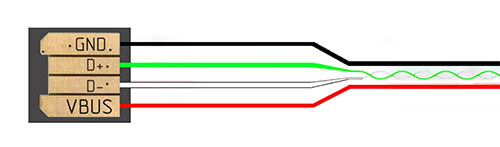
Распиновка USB по цветам
Выше вы видите схему стандартного USB кабеля. Минусовая, общая шина питания имеет обозначение “GND”. В кабеле ей соответствует черный провод. Вторая линия питания “Vbus” — это +5В, цвет провода красный. Две другие линии обозначаются D+ и D− и они отвечают за передачу данных. По цвету это зеленый и белый провод выполнены в виде витой пары.
У юсб кабеля еще есть оплетка — “экран”, предназначенный для защиты от помех. Этот экран подключается к металлическому корпусу разъема, со стороны компьютера он заземляется.

Так как производителей кабеля очень много, то доверять цветам проводов нельзя. Бывает, что цвета проводов в кабеле путают местами.
Universal Serial Bus — это интерфейс с одной информационной линией. А это означает, что прием и передача информации может происходить только поочередно.
Два сигнальных провода, физически выполненные в виде витой пары, передают один и тот же информационный сигнал. Они представляют собой так называемое симметричное или балансное подключение.
При несимметричном подключении минусовая линия соединена с оплеткой и заземлена. То есть одной из линий является не только D− но и оплетка.
В симметричном варианте подключения оплетка тоже заземлена, но она не соединена ни с одним из сигнальных проводов. И тогда сигнальные линии равнозначны между собой.
При появлении внешней помехи в линиях передачи данных сигнал искажается. Но в несимметричной линии помеха воздействует только на линию D+, ведь D− подключена к оплетке и заземлена. А в симметричной линии помеха воздействует на две линии сразу.
Есть еще много теории по фазам сигнала, о помехе в противофазе, про вычитание сигналов и другое. Но вывод один: полезный сигнал на выходе информационной линии плюсуется с D+ и D−, а помеха вычитается.
Для того чтобы это все эффективно работало, провода должны быть симметричны внутри кабеля. Самый простой способ обеспечить симметрию — это сплести их. Поэтому используется сплетение проводов, витая пара.
Основной смысл витой пары в эффективной защите от помех. Но логическая линия обмена данными в юсб кабеле всего одна. Все данные представлены в виде логических “0” и “1”. Название интерфейса «Universal Serial Bus» (USB), что означает последовательную передачу данных. И вот этот поток нулей и единичек идет по одной шине, при этом в двух направлениях, по очереди.
Одновременная работа на прием и передачу называется Full-Duplex (режим полного дуплекса). В реальности эти режимы работают по очереди, для USB переключение режима приема и передачи происходит с периодом в 1 мс.
Для нормальной работы такой системы в протоколе Universal Serial Bus есть несколько служебных сигналов, с помощью которых организуется работа по безошибочной передаче информации.
Такая организация передачи данных очень экономит средства при производстве, упрощает схемотехнику. Этот принцип работы сегодня используют много интерфейсов передачи данных.
По теории к хосту можно подключить через хабы до 127 устройств. Хост присваивает каждому устройству свой уникальный адрес, пока оно на связи. При подключении происходит инициализация, проверка драйвера, если его нет, то операционная система установит. Управление переходит драйверу, и он устанавливает конфигурацию и теперь устройство считается готовым к работе.
Отголоски прошлого
В некоторых современных устройствах можно увидеть переключатель в режим работы USB v1.1. Это зачастую вызывает недоумение пользователей и вопрос касательно того, в каком режиме устройство будет работать лучше всего.

Однако сразу стоит сказать, что два режима в свои устройства закладывают исключительно с целью обеспечения большей совместимости. Сам стандарт USB был создан в 1996 году, но тогда создатели периферии его не особо активно использовали, первые ростки популярности образовались, когда появилась обновлённая версия.

Кабель USB 1.1 тип a-male/тип b-male нашел применение в принтерах, а USB 1.1 (тип а, классический в нашем понимании) применяется в различных устройствах, например, комбинированный разъем USB и RJ-45 для передачи сигнала по витой паре, на фото справа
USB 1.1 визуально идентичен USB 2.0 — размер и разъем абсолютно одинаков, нет отличий даже по цвету. Разница между ними двумя главным образом заключается в скорости, у второго поколения она способна достичь теоретический максимум в 480 Мбит/с.

Устройства, поддерживающие такую скорость зачастую имеют специальную надпись «High-speed», однако в последнее время нередко бывает и так, что они совсем не имеют никаких маркировок.
Два вида логотипа USB 2.0 Hi-Speed
Впрочем, если говорить о кабелях USB, то особая маркировка и не нужна, поскольку они, что для первой, что для второй версии стандарта, полностью идентичны.
Совместимость разных версий USB.
Несколько слов про совместимость. Версии 1.1 и 2.0 конструктивно полностью совместимы между собой. Если одна из соединяемых сторон – старой версии, то работа будет вестись на пониженной скорости, а операционная система выведет сообщение “Устройство может работать быстрее”, которое означает, что имеется быстрый порт USB 2.0 в компьютере, а устройство, которое в него втыкается, медленное – версии 1.1.
А вот с совместимостью USB версий 2.0 и 3.0 не все так однозначно. Любое устройство или шнур USB 2.0 можно подключить к синему порту третьей версии. А вот наоборот сделать не получится. Современные кабели и устройства с USB 3.0 отличаются от привычных разъемов дополнительными контактами, позволяющими увеличить пропускную способность интерфейса, поэтому подключить их в старый порт не получится (исключение составляет только тип A).
Виды USB-разъёмов
Среди пользователей имеет место путаница между разъёмами и версиями спецификаций. Тип разъёма — это форм-фактор, то есть физическая форма разъёма. Основных существует три: A, B и C. Типы A и B могут иметь версии micro и mini.
A – стандартный вид для ПК. Флешки, внешние диски и принтеры со стороны компьютера чаще всего подключаются именно с помощью него. Его подвиды micro и mini встречаются крайне редко. А вот тип B – наоборот. Его классический форм-фактор встречается редко, в основном, в принтерах. Зато его подвиды micro и mini получили широкое распространение. Если ваш смартфон подключается с помощью micro USB, то это — тип B. Вообще, тип B регламентирован спецификацией как разъём для использования на стороне периферийного устройства.
Тип С — это новый тип разъёма, который впервые был описан в 2014 году. В нём наконец-то решили проблему симметричности контактов, то есть штекер можно вставить в гнездо правильно с первого раза.
Теперь о версиях спецификаций: USB 3.0, USB 2.0. Цифры в названиях показывают версии спецификации. То есть, это описание работы алгоритмов интерфейса, которое используют производители устройств. Последняя действующая на сегодняшний день версия — 3.2. В 2019 году также ожидается публикация спецификации 4.
Разъемы USB
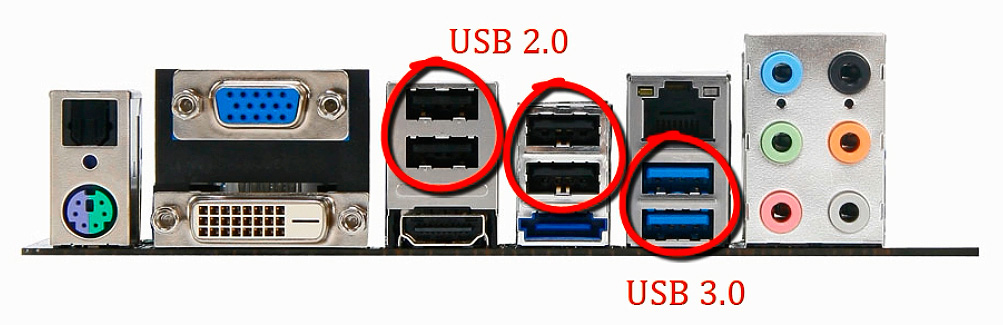
На сегодняшний момент есть два типа usb разъемов:
- USB 2.0
- USB 3.0 (более новая версия, которая работает с большей скоростью.)
Обычно разъемы USB 2.0 сделаны — черным цветом, а разъемы USB 3.0 — голубым или синим цветом.
Display Port
Display Port (DP) — это интерфейс цифрового дисплея с дополнительным многоканальным звуком и другими формами данных. Display Port разработан с целью замены портов VGA и DVI в качестве основного интерфейса между компьютером и монитором. Последняя версия DisplayPort 1.3 поддерживает разрешение до 7680 X 4320.

Порт дисплея имеет 20-контактный разъем, что намного меньше по сравнению с портом DVI и обеспечивает лучшее разрешение. Схема выводов порта дисплея показана ниже.
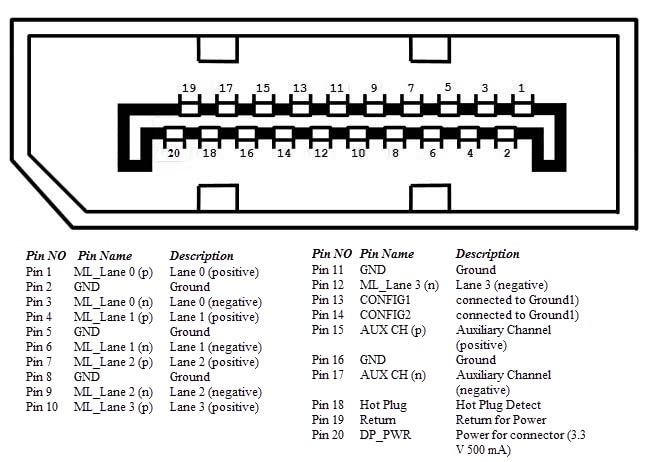
Стандарты USB 3.x
Отличается повышенной быстротой — до 5 гигабит. Такой показатель позволяет передать терабайт всего за час. Для сравнения: USB 2.0, вроде модели от Digitus, дает только 480 мегабит. По форме USB 3.0 и 2.0 Type-A одинаковы. Поэтому разъемы третьей версии окрашены в синий цвет. Благодаря этому можно различать контакты визуально.
Виды и типы USB
Также, как и предыдущие версии интерфейса, юсб 3.0 делится на два типа — А и В. Но вот видов уже не три, а два: стандартный и микро. Расположение контактов тоже отличается. Как и в предыдущем разделе — схема особенностей распиновки приведена на фото.
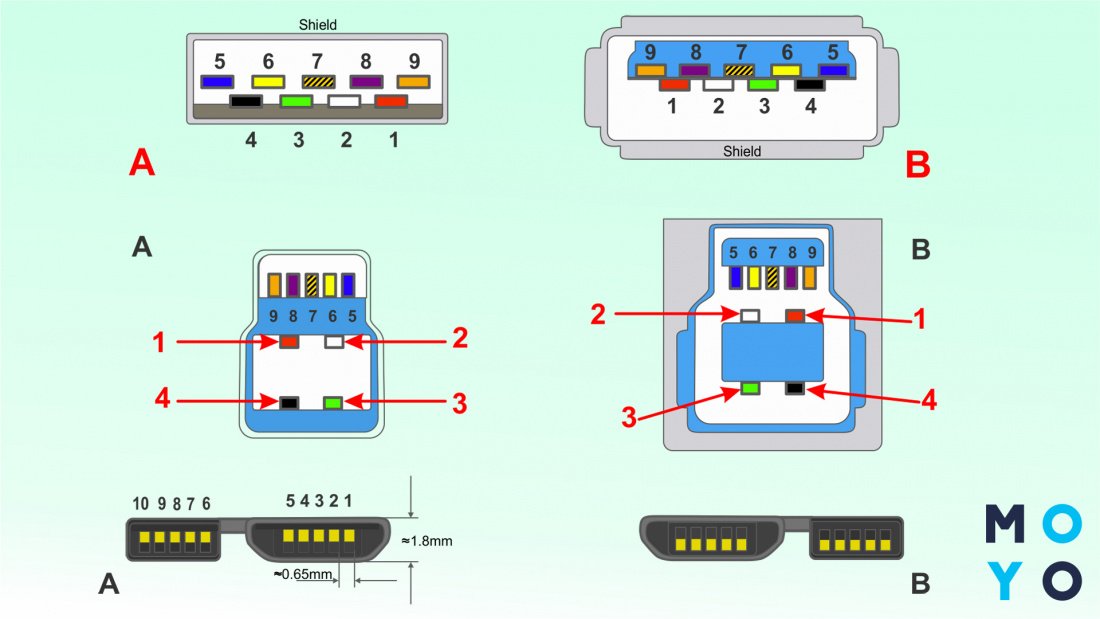
Интересно: быстрая — третья — версия разъема стоит в емком внешнем накопителе MyBook.
В 2013 году была представлена обновленная вариация интерфейса 3.1, которая может передать 10 Гбит/с. Виды и типы обновленного решения оставили без изменений. Однако «исчез» USB 3.0. Его классификацию поменяли на USB 3.1 Gen 1, а обновленную версию на Gen 2. При этом множество шнуров обозначают по-старинке: 3.1 или 3.0, не указывая поколение.
Как отключить USB порты при выключении компьютера?
Напоследок расскажу как решить одну проблему. У меня есть гарнитура с микрофоном для записи видео и общения по скайпу. Китайцы залюбили пихать куда надо и не надо светодиоды для красоты. Когда компьютер выключается, подсветка все равно продолжает гореть, так как питание ее идет по USB порту.
Клавиатура так же светится, что ночью не совсем удобно, хотя и не плохо (если печатаешь в темноте). Для того, чтобы отключить питание портов насовсем — попробуйте набрать сочетание клавиш Win+R и в строке «Выполнить» вставить команду powercfg /h off.
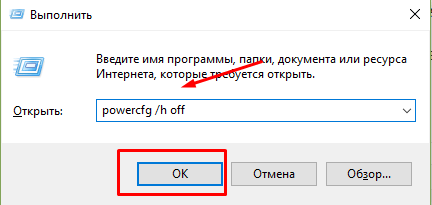
После чего нужно выключить компьютер. Симптомы скорее всего исчезнут. Эта команда отключает режим сна, и компьютер вырубается полностью. Можно посмотреть в панели управления настройки по питанию в «Плане электропитания»
Но, есть такие модели плат, где эта настройка выключается через BIOS. А на самых передовых эта функция не отключается или спрятана очень глубоко. Предполагается, что так удобно ночью заряжать гаджеты.
В трудных случаях может помочь документация по материнской плате. Находите нужную перемычку (джампер) и вручную отключаете питание. Но это слишком сложно . А самый простой способ — это купить USB — хаб с выключателями и к нему уже подсоединить нужную периферию. И не мучиться. Пока, до новых встреч!












